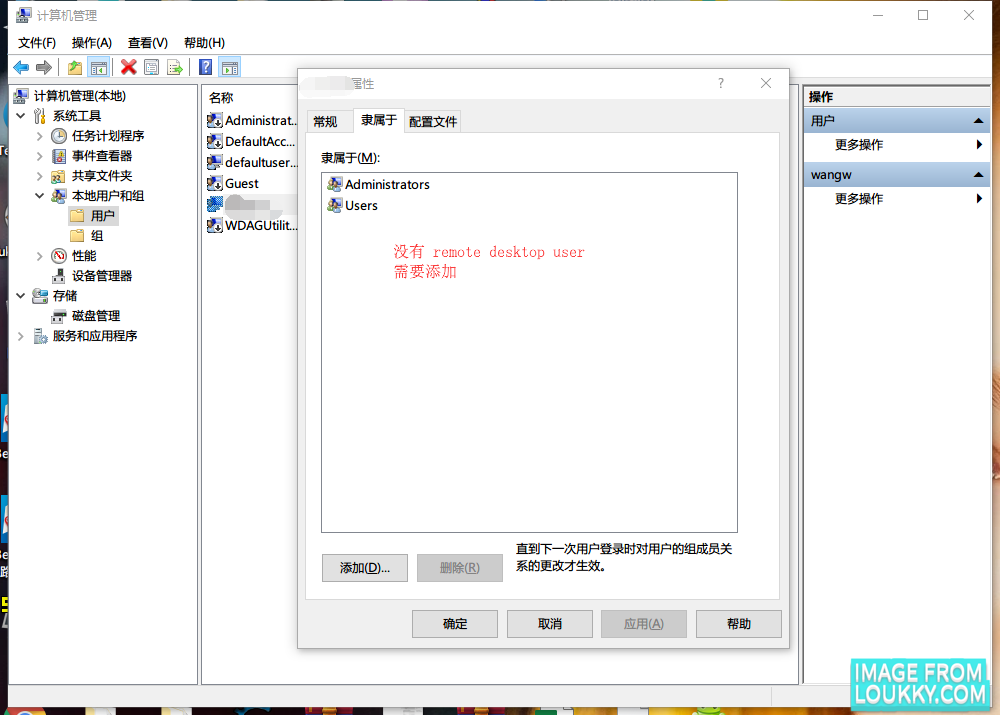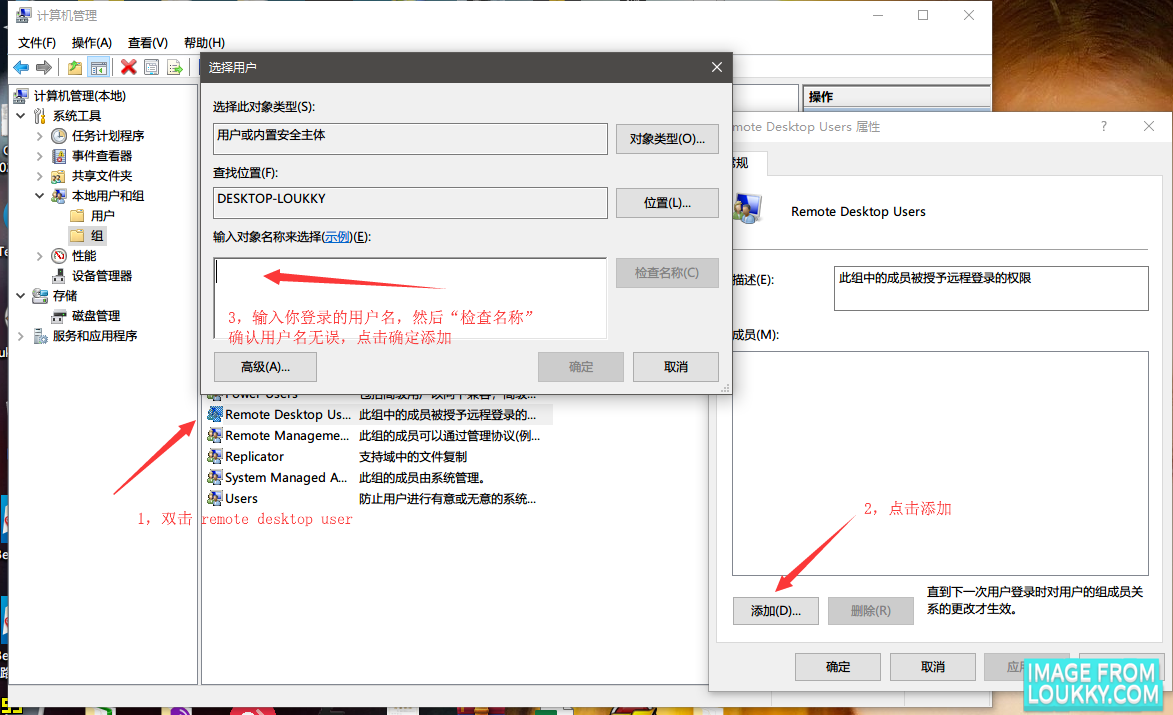本文最后更新于 2021年2月4日 请注意相关内容可能已过时
windows自带的远程桌面连接再某些时候还是比较方便的,比如当你的在挂机/挂游戏的时候,想关闭游戏和电脑,而你躺在床上又不想起来的时候,这时候就可以使用windows的远程桌面功能来控制电脑。但是这个windows的远程桌面功能往往有点让你摸不着头脑。开启以后总是无法成功的连接上,这里就说下怎么解决windowns远程桌面无法连接的问题。
1. 此电脑 → 管理 → 本地用户和组 → 用户 → 找到你的账户 → 隶属于 查看是否包含 Remote Desktop User。若不含就添加 Remote Desktop User 。
2. Windows 徽标按键+R 运行 gpedit.msc ;
3. 打开“本地组策略编辑器” Windows 设置 → 安全设置 → 本地策略 → 安全选项 → 网络访问: 本地帐户的共享和安全模型;从“仅来宾”修改为“经典”即可,win10 无需重启,远程即刻恢复。
如果已经是这样设置了,但是还是没有办法成功连接远程桌面,那么原因就是你这个系统从安装的时候就一直使用的是pin码登陆,而没有使用过本地账户的密码/Windos账号密码登陆过!
首先注销账户,然后登陆的时候选择你的windows账号登陆,使用你的windows账号密码登陆一次。
然后这时候在重新试下远程桌面的连接,这时候应该就可以正常登陆了。
最后附上windows官方的远程桌面连接客户端下载地址:
| 客户端 | 获取应用 | 文档 | 最新版本 |
|---|---|---|---|
| Windows 桌面 | Windows 桌面客户端 | 入门、最近更新 | 1.2.1672 |
| Microsoft Store | Microsoft Store 中的 Windows 10 客户端 | 入门、最近更新 | 1.2.1701 |
| Android | Google Play 中的 Android 客户端 本站下载需要解压:Remote Desktop 8 | 入门、最近更新 | 10.0.9 |
| iOS | App Store 中的 iOS 客户端 | 入门、最近更新 | 10.2.3 |
| macOS | App Store 中的 macOS 客户端 | 入门、最近更新 | 10.5.1 |